Исправить использование высокой памяти Microsoft Edge в Windows 10
Пока Microsoft Edge использует тот же Chromium Engine, что и браузер Chrome, использование ЦП и ОЗУ значительно меньше. Тем не менее, все еще возможно, что браузер Edge может начать потреблять больше ресурсов, и здесь руководство пригодится. Этот пост предлагает предложения, которые помогут вам в ситуациях, когда Microsoft Edge попадает в ситуацию с высоким использованием памяти.
Использование большой памяти Microsoft Edge
Предполагая, что вы видите, как компьютер или просмотр страниц замедляются при использовании браузера Edge, рекомендуется сначала изучить ситуацию.
Откройте диспетчер задач (Ctrl + Shift + Esc) и отсортируйте его по использованию памяти.
- Если это что-то другое, кроме Edge, потребляющего процесс и память, вам необходимо проверить это приложение.
- Если это браузер Edge, давайте рассмотрим подробнее.
Используйте диспетчер задач браузера Edge, чтобы проверить использование памяти вкладками
Знаете ли вы, что в браузере также есть встроенный диспетчер задач? Это помогает узнать, сколько памяти потребляет каждая открытая вкладка. Это важно, потому что конкретный веб-сайт может потреблять много ресурсов, что может замедлить работу.
Начал лагать комп, зависает, тормозит. Почему глючит? Убираем лаги
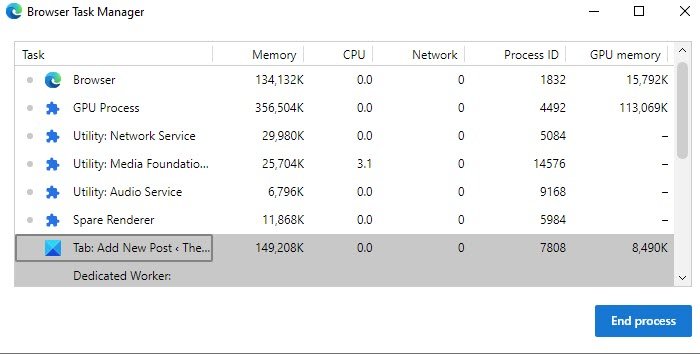
В браузере Edge нажмите Shift + Esc, чтобы открыть диспетчер задач браузера. Он покажет все задачи, включая браузер, процесс графического процессора, сетевую службу, аудио, видео услуги, а также использование памяти каждой вкладкой и расширениями.
Тем не менее, Команда Microsoft Edge есть свои рекомендации относительно того, сколько памяти может занять каждый из этих процессов в браузере. Вот список максимума, который должен занять каждый из этих процессов:
- Браузерный процесс: 400 МБ. Его можно увеличить, когда вы откроете больше вкладок.
- Процесс рендеринга: 500 МБ. Воспроизведение видео, новостных лент в социальных сетях и т. Д.
- Подфрейм процесс: 75 МБ. Это может продолжаться, если есть сложные объявления, особенно те, которые воспроизводят видео.
- Процессор графического процессора: 1,75 ГБ
- Утилита: 30 МБ
- Процесс расширения и процессы надстройки: 15-0 МБ
Windows 10 резервирует объем памяти, который может пригодиться при необходимости. Его также называют Подтвердить заряд и зависит от размера страницы. Когда Edge запускается, он запрашивает выделенное пространство памяти, а Windows предлагает его через размер страницы или виртуальную память. Все это динамично, поэтому даже если программа запрашивает 3 ГБ и использует только 500 МБ, остальное все равно остается бесплатно.
Факторы, влияющие на использование памяти Edge
На использование памяти влияет множество факторов. Это включает в себя:
- Количество вкладок,
- Рекламные объявления
- Расширения браузера
- Контент
- Разрешение экрана
- Размер окна
- Число или окна браузера.
Как уменьшить использование памяти в Edge?
Если вы видите открытую вкладку или расширения, занимающие много памяти по сравнению с другимиs, закройте его или удалите расширение. Как только вы закроете и использование ресурсов снизится, проблема будет во всем, что было открыто на этой вкладке. Обязательно сравните с ценностью, которую мы только что рассказали выше.
Второй способ выяснить, используется ли какой-либо фоновый процесс или неактивная вкладка в Microsoft Edge, — это просмотреть частный рабочий набор. Считайте это частью пограничного процесса и, по данным Microsoft, более 80% фиксации в частном рабочем наборе, а это не активная вкладка, будет считаться чрезмерным.
Ключевым словом является активная вкладка, что также означает, что есть вкладка, которая занимает слишком много памяти в фоновом режиме, что проблематично.
Чтобы выяснить, какая память занимает большую часть выделенной памяти, мы воспользуемся диспетчером ресурсов и диспетчером задач браузера.

Введите Resource Monitor в меню «Пуск» и щелкните, чтобы запустить, когда он появится в списке. Сортировка по имени, чтобы вы могли видеть процесс msedge.exe и размер фиксации.
Затем в браузере Edge используйте Sift + Esc, чтобы открыть диспетчер задач браузера. Щелкните столбцы правой кнопкой мыши и выберите PID, Размер фиксации, Память (частный рабочий набор), Имя, Статус, Имя пользователя и ЦП.
Обратите внимание на PID, который требует много ресурсов, а затем переключитесь в диспетчер задач Windows. Если частный рабочий набор процесса превышает 80% вашего коммита, закройте его. Кроме того, вам нужно будет сообщить об этом в Microsoft.
Другие вещи, которые вы можете попробовать, если Edge показывает высокую загрузку памяти или ЦП
Подводя итог — браузер может потреблять ресурсы и замедлять работу компьютера, но браузер может быть не виноват. Это может быть открытая вкладка, расширение, работающее в фоновом режиме, или веб-сайт, реклама которого замедляет работу компьютера. Единственный способ выяснить это — проверить, берет ли он ресурс, и закрыть его.
Иногда могут возникнуть ошибки в таких процессах, как GPU, аудио-видео сервис, сетевая служба. В этом случае может помочь перезапуск браузера.
Тем не менее, если вам нужно оставить веб-сайт открытым, я бы посоветовал вам закрыть другие вкладки и поработать с ними. Вы также можете использовать другой браузер, проверить, сохраняется ли проблема, и выполнить работу.
Надеюсь, этот пост помог вам понять, почему ваш Microsoft Edge вызывал высокое использование памяти.
Читайте дальше: Microsoft Edge не открывается в Windows 10.
Источник: zanz.ru
Как удалить ненужный интегрированный в Windows браузер Microsoft Edge

Компания Microsoft в последние версии Windows интегрировала собственный браузер Edge. Потребность в этой программе оказалась низкой, многие давно пользуются лидерами рынка Chrome или Opera. Поэтому одним из распространенных вопросов считается, как удалить Microsoft Edge в Windows 10. Штатный менеджер программ не позволит это сделать, но эту назойливую программу стереть все же можно несколькими способами.
Что такое Microsoft Edge и зачем его удалять в Windows 10
Браузер чаще всего используется для просмотра Web-страниц и открытия pdf-файлов, реже разработчиками при написании кода и тестирования сайтов или приложений. Долгое время Microsoft не уделяла внимание раннее разработанному Internet Explorer, но с выходом Windows 10 анонсировала замену – Microsoft Edge. В целом, этот браузер ничем не отличается от своих конкурентов, однако программа даже после выбора, к примеру, Opera по умолчанию часто появляется в уведомлениях или запускается при открытии файлов.

Несколько лет работал в салонах сотовой связи двух крупных операторов. Хорошо разбираюсь в тарифах и вижу все подводные камни. Люблю гаджеты, особенно на Android.
Задать вопрос
Вопрос эксперту
Много ли занимает браузер памяти?

Если не использовать Microsoft Edge, на жестком диске он занимает не более 50 Мб. Ситуация меняется в случае его регулярного использования, но эта проблема касается всех браузеров.
Возникнут ли проблемы с Windows после удаления приложения?

В случае удаления браузера с учетом всех рекомендаций, проблем с операционной системой не возникнет.
Есть ли веская причина удалять браузер?

Если не использовать Microsoft Edge, о его наличии будут напоминать только значки на экране, которые также уделяются. Для этого достаточно переназначить другой браузер по умолчанию.
Почему не используют Microsoft Edge и стремятся его удалить?

Многие выбирают программное обеспечение из-за привычек. Однако, если уделить внимание тестам, проводимыми различными компаниями, Microsoft Edge уступает своим конкурентам по скорости и степени загрузки компьютера.
Еще удалить браузер Edge из Windows 10 можно в случае его неправильной работы.
Как удалить Microsoft Edge в Windows 10
Для продвижения собственного продукта разработчики Microsoft решили вшить его в саму операционную систему, и удалить Edge в Windows 10 полностью стандартными инструментами не получится. Соответствующей функции нет у самого браузера и в меню настроек OS. Однако, уже практически сразу было найдено несколько решений поставленной задачи. Поэтому отключить Microsoft Edge в Windows 10 можно при помощи стороннего софта или полностью стереть всего его файлы с компьютера.
Через Проводник
Все файлы устанавливаемых приложений хранятся в соответствующих папках. Поэтому отключить Microsoft Edge можно через проводник. Для этого нужно найти папку на системном диске (по умолчанию «Локальный диск (С)»), в подпапке «SystemApps». Переименование файлов «MicrosoftEdge.exe» и «MicrosoftEdgeCP.exe» навсегда отключит браузер Майкрософт Едже. Для этого нужно получить права доступа:
- На файле «MicrosoftEdge.exe» нужно нажать правую клавишу мыши и выбрать внизу окна «Свойства».
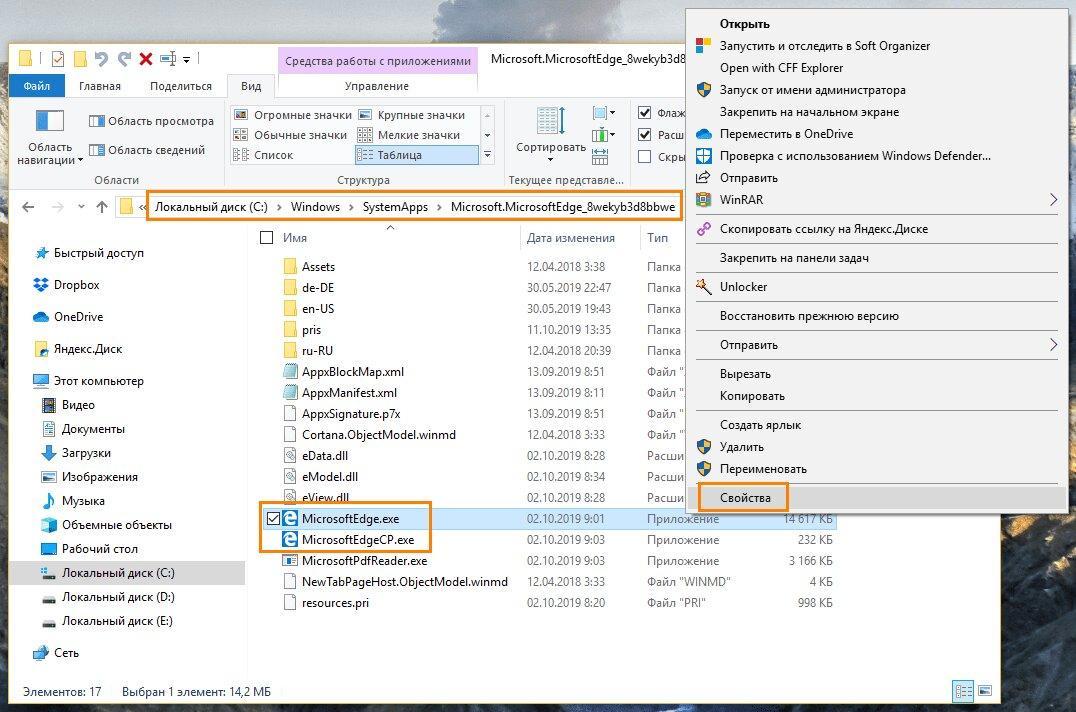
- Во вкладке «Безопасность» следует нажать кнопку «Дополнительно».

- На против пункта «Владелец» делается клик по команде «Изменить».
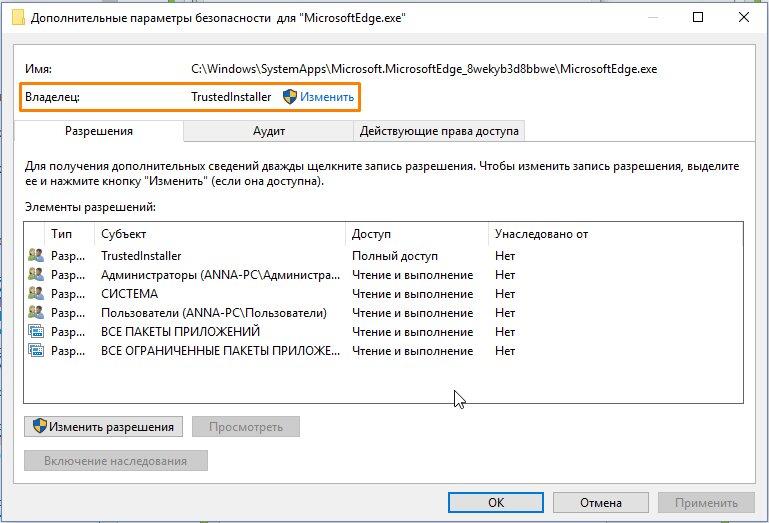
- Выбирается название аккаунта администратора.
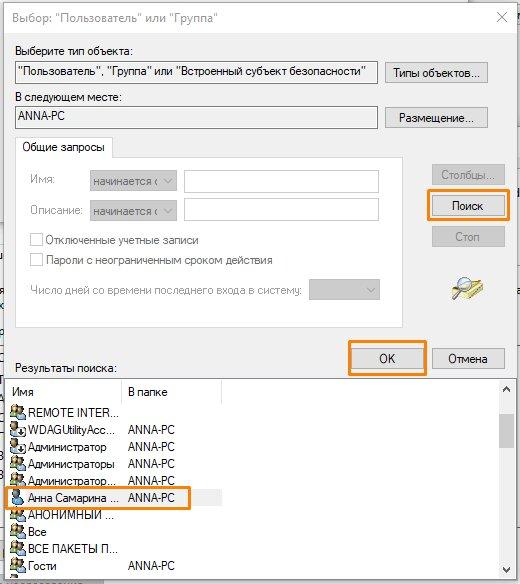
- Повторно открываются панель со свойствами файла, на вкладке «Безопасность» в разделе следует нажать клавишу «Добавить».
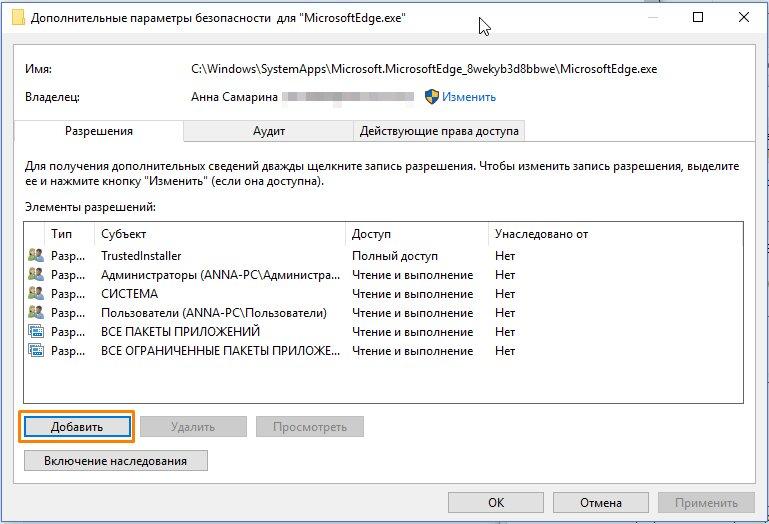
- В открывшемся окне делается клик по ссылке «Выберите субъект».
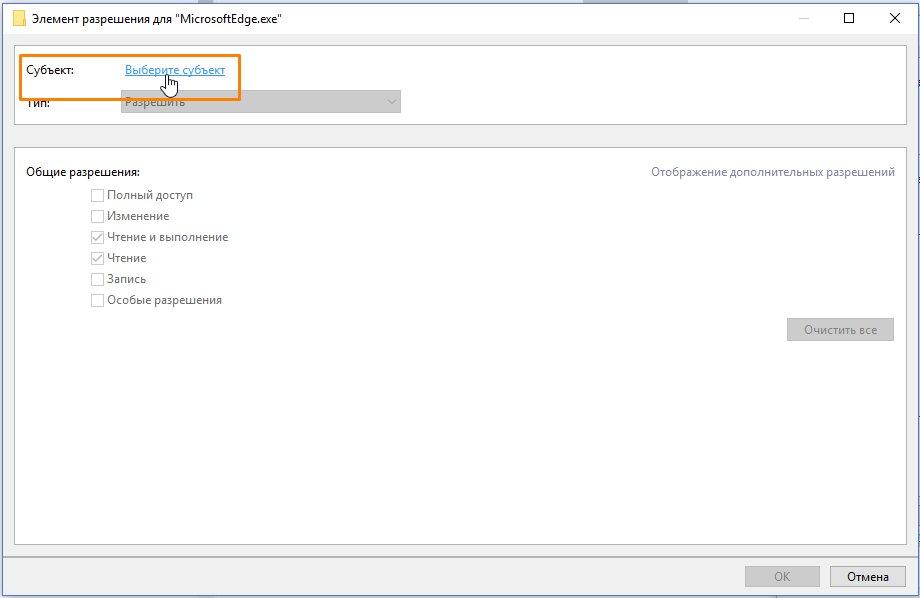
- Нажимается клавиша «Дополнительно» и в поле поиска снова отмечается название имени аккаунта администратора.
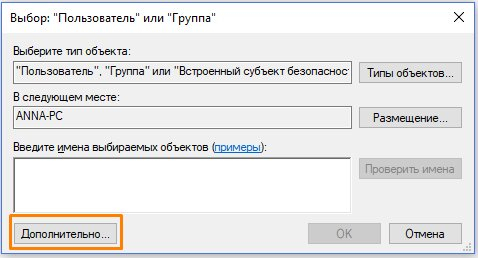
- После этого имя отобразится в предыдущем окне в строке «Субъект», в секции настроек выбирается пункт «Полный доступ».
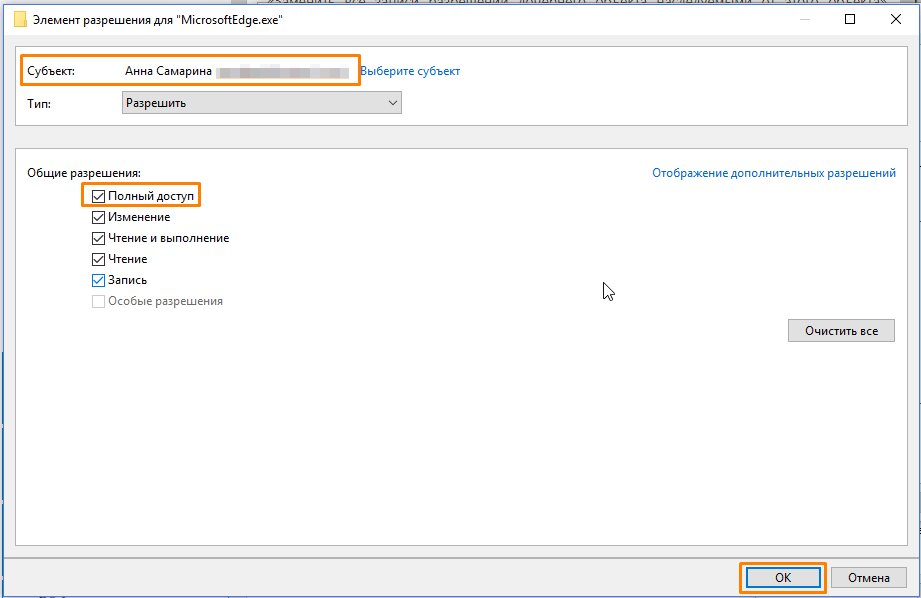
После выполнения этих действий появится сообщение об изменении разрешений для системной папки, с которыми нужно согласиться. Те же манипуляции совершаются с файлом «MicrosoftEdgeCP.exe».
Установленный браузер Microsoft Edge не запуститься если переименовать его файлы с разрешением «exe», так как операционная система не сможет найти путь к ним для обращения при выполнении стандартных команд. Для этого поочередно после левого клика по файлам «MicrosoftEdgeCP.exe» и «MicrosoftEdge.exe», нажимается клавиша «f2» и вводится другое название, в окне предупреждения нужно подтвердить свои действия.
С помощью PowerShell
Этот способ предусматривает введение специальной команды в консоли. Порядок действий:
- Запуск консоли «PowerShell» с правами администратора проводится путем нажатия правой кнопкой мыши на кнопке «Пуск», в панели управления выбирается раздел «Windows PowerShell». Также меню с разделами открывается при нажатии сочетания клавиш «Windows» + «X».
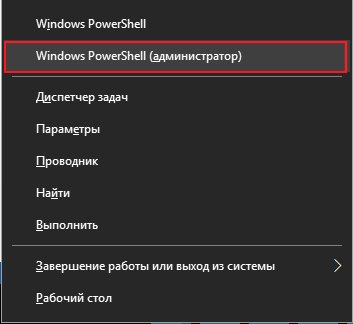
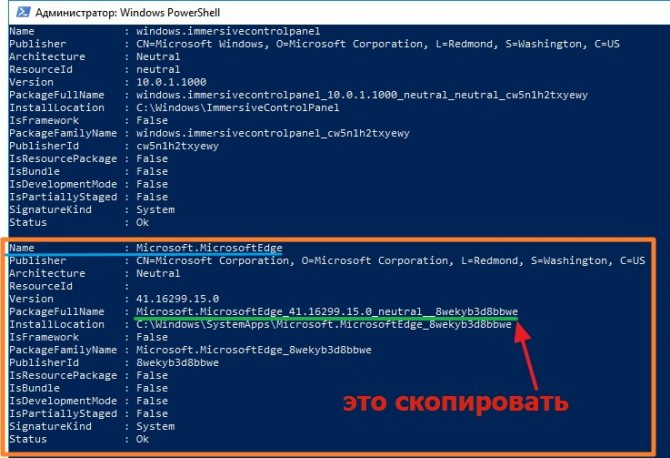
- В появившемся окне можно отдавать команды Виндовс. В рассматриваемом случае вводится Get-AppxPackage. Она предназначена для отображения всех системных приложений операционной системы.
- В строке «Name» следует найти название «Microsoft.MicrosoftEdge». Текст, который находится напротив в колонке «PackageFullName», копируется в буфер обмена после выделения и нажатия сочетания клавиш «Ctrl» + «C».
- Вводится команда Get-AppxPackage, вставляется скопированный текст (сочетание клавиш «Ctrl» + «V»), после вводится команда Remove-AppxPackage и нажимается «Enter».
Подобным образом можно отключить Эйдж, он не будет использоваться для открытия ссылок или документов.
После блокировки операционная система не будет распознавать некоторые файлы, которые ранее открывались в браузере по умолчанию. На момент двойного клика по ним следует переназначить другую программу.
С помощью Командной строки
Для того чтобы удалилось все, что связано с браузером, можно использовать командную строку. Быстрый запуск происходит после нажатия сочетания клавиш «Windows» + «R». После этого:
- Открывается директория браузера, для чего вводится команда CD и прописывается стандартный путь (к примеру, C:Program Files (x86)MicrosoftEdgeApplication83.0.478.58).
- Вводится команда «setup.exe —uninstall —system-level —verbose-logging —force-uninstall».
Введенная команда удалит программу, после чего нужно закрыть командную строку.
Через раздел Параметров
Стандартное удаление возможно только в случае, если программу устанавливалась самостоятельно с официального сайта. Майкрософт Эдже, как и другие программы, после завершения инсталляции появится в списке доступного ПО. Полное его удаление проводится в несколько шагов:
- Открывается раздел «Параметры», для чего в панели Пуск нажимается кнопка со шестеренками.
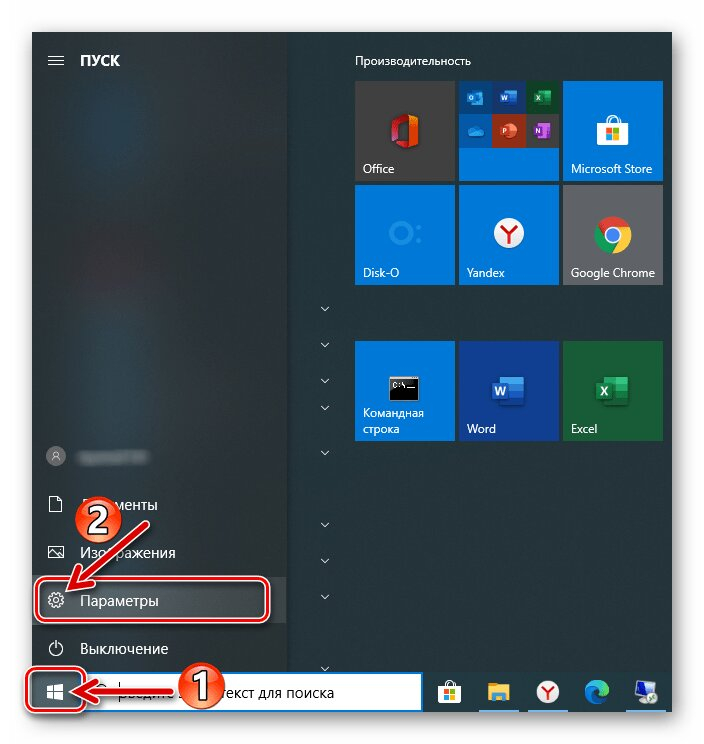
- В перечне доступных разделов выберите «Приложения».
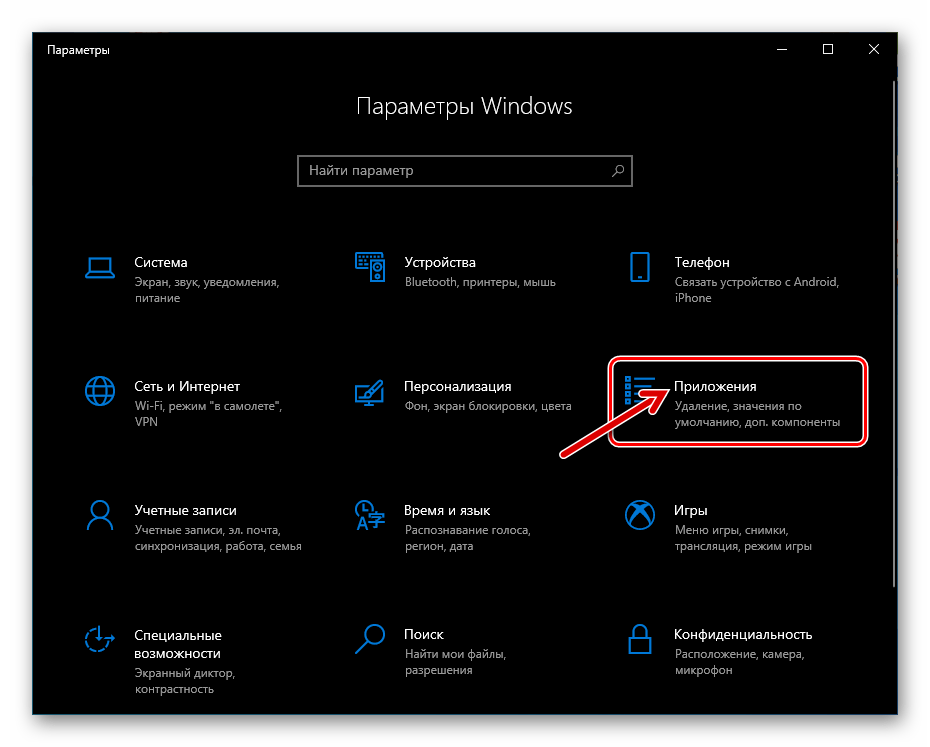
- В дополнительном окне отобразится список доступного ПО. Быстрой найти нужный браузер можно путем введения его названия в поисковом поле.
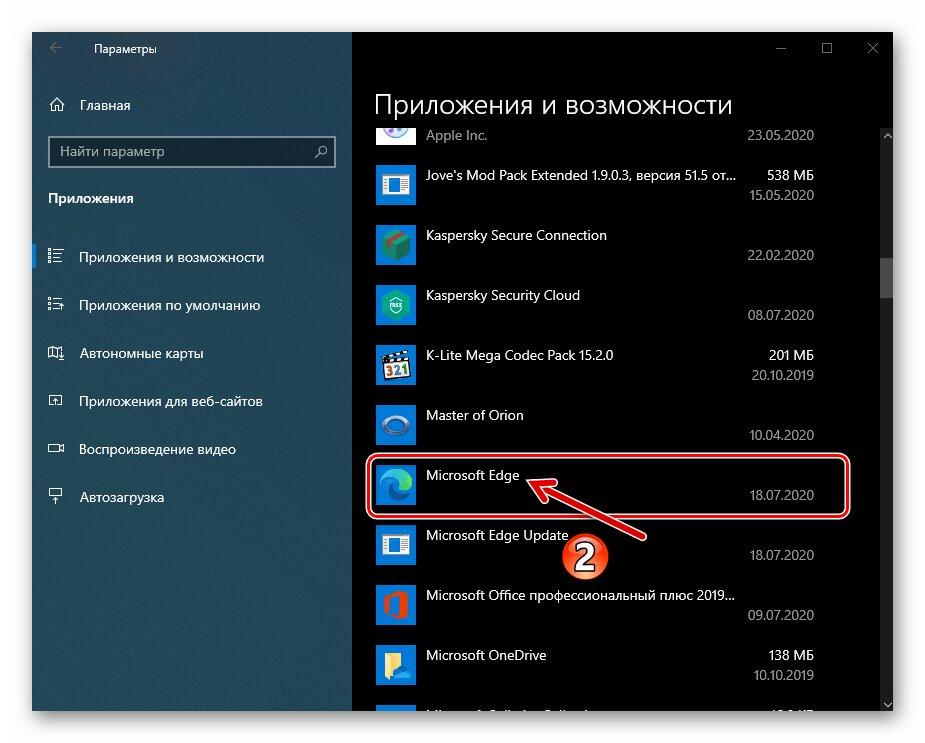
После клика левой клавишей по названию появятся две дополнительный кнопки, нужно нажать «Удалить».
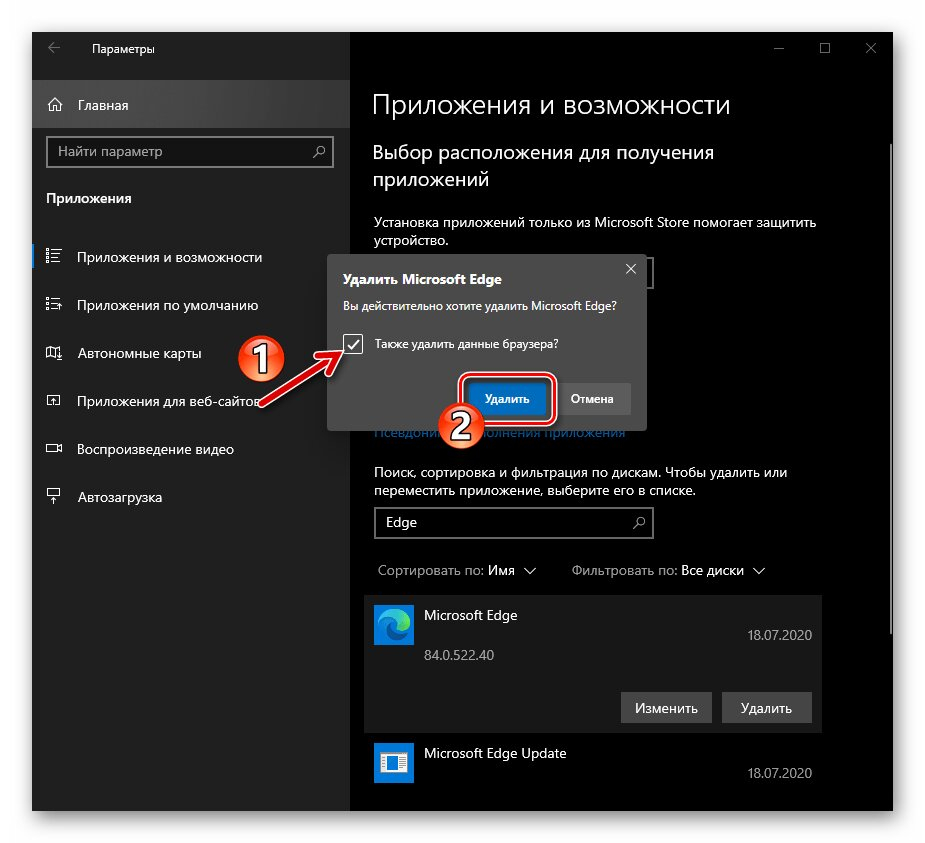
Для того чтобы удалялись и все связанные файлы, нужно поставить галочку на пункте «Также удалить данные браузера?»
Операционная система попросит подтвердить свои действия, дальше начнется стирание всех файлов.
Путем стирания каталога с файлами программы
Еще один логичный ответ на вопрос, Microsoft edge как удалить связан с полным удалением всех файлов приложения. Для этого:
- Нужно перейти в соответствующую папку по пути «Локальный диск (С)», «Windows», «SystemsApps», директория «Microsoft.MicrosoftEdge_».
- Как в случае с переименованием системных файлов, добавляем права доступа к «MicrosoftEdge.exe» и «MicrosoftEdgeCP.exe» собственному аккаунту. Для этого нужно перейти по следующему пути: правой клавишей по файлу открывается дополнительное меню, после чего «Свойства», «Безопасность», «Дополнительно», изменить напротив пункта «Владелец», «Дополнительно» и выбирается пользователь в поле поиска. После этого снова «Свойства», «Безопасность», в окне «Дополнительные параметры безопасности» «Добавить», выбирается ранее добавленный субъект. Далее после клика по ссылке «Выберите субъект» в новом окне нажимается кнопка «Дополнительно», выбирается пользователь, нажимается кнопка «Ок» для подтверждения действий, устанавливается галочка напротив раздела «Полный доступ».
После получения полного доступа достаточно кликнуть правой клавишей по директории браузера и нажать на пункт «Удалить».
С помощью сторонних программ
Если выполнение инструкций Microsoft Edge как удалить вызывает проблему, можно воспользоваться сторонней утилитой «Edge Blocker». С ее помощью убрать браузер можно всего в несколько кликов:
- Программа скачивается через официальный сайт разработчиков (https://www.sordum.org/9312/edge-blocker-v1-7/) в виде архива, который нужно распаковать и запустить файл .exe.
- Открывшееся окно программы имеет только две кнопки: «Block» для блокировки стандартного браузера и «Unblock» для его повторного добавления.
После блокировки утилиту можно удалить.
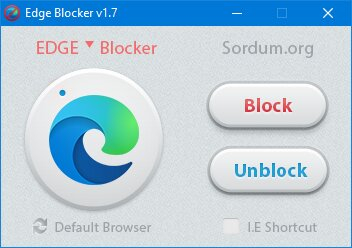
Как восстановить Edge после удаления
Как и с удалением, с восстановлением Edge могут возникнуть трудности. Стандартным методом установить снова браузер оригинальной сборки не получится, так как он должен быть интегрирован в операционную систему.
Восстановить программу можно через PowerShell. После открытия контекстной строки вводится команда «Get-AppXPackage -AllUsers -Name Microsoft.MicrosoftEdge | Foreach и нажимается клавиша «Enter» для ее выполнения. После завершения операции появится уведомление.

Несколько лет работал в салонах сотовой связи двух крупных операторов. Хорошо разбираюсь в тарифах и вижу все подводные камни. Люблю гаджеты, особенно на Android.
Задать вопрос
Вопрос эксперту
Можно ли удалить программу через папку Program Files?

Microsoft Edge интегрировали в операционную систему. Поэтому все файлы находятся в системной папке, доступ который по умолчанию ограничен.
Microsoft Edge как удалить связанные файлы?

При использовании метода удаления через консоль или PowerShell все данные удаляются автоматически. В разделе «Параметры» есть соответствующая галочка.
Можно ли будет восстановить потерянную информацию?

Если история, закладки и пароли от аккаунтов были удалены, восстановить их уже не получится. Процесс установки предусматривает лишь инициализацию приложения со стандартными настройками.
Зачем использовать стороннюю утилиту?

Несмотря на наличие нескольких способов удаления браузера стандартными методами, вариант использованием сторонней утилиты также популярен. Это связано с тем, что для пользователей с минимальным уровнем владения компьютера изменение прав доступа к папке и файлам – достаточно сложная процедура даже при наличии пошаговой инструкции. Для блокировки браузера через утилиту достаточно сделать всего несколько кликов.
Источник: tarifkin.ru
Свойства браузера Microsoft Edge

Многих пользователей интересует вопрос, как осуществляется полноценный сброс настроек в браузере Edge. На практике в этом нет ничего сложного, так как разработчики предусмотрели довольно простой порядок действий. Кроме того, подробное описание манипуляций присутствует в соответствующем мануале. Однако, чтобы долго не приходилось искать соответствующую информацию, здесь предстоит ответить на наиболее популярные вопросы современного пользователя касательно данного интернет-обозревателя.
Как настроить Microsoft Edge: самые популярные вопросы пользователей
Настройка браузера Microsoft Edge осуществляется в стандартном порядке, с использованием заложенных опций в программу. Касательно этого, нередко возникают следующие распространенные вопросы:
- Методы очистки текущих установок.
- Где располагаются свойства обозревателя.
- Как найти системную папку этого интернет-обозревателя.
- Как изменить папку с временными файлами для этой программы.
- Что нужно сделать для смены кодировки Edge.
- Как определить текущую версию утилиты.
- Как настроить обозреватель по умолчанию.
- Как осуществляется настройка поиска.
- Что необходимо для запуска консоли.
- Специальные надстройки в браузере Эдж.

Это наиболее актуальные вопросы пользователей, которые требуют соответствующего разбора. По этой причине, ниже предстоит наглядно рассмотреть развернутые ответы, представленные разработчиками софта.
Важно! Стоит понимать, что браузер Edge в Windows 10, это встроенная утилита, которая пришла на смену такому интернет-обозревателю, как Inherent Explorer, но не получила чего-либо общего с устаревшим софтом.
Способы очистки данных браузера
По умолчанию, любой современный браузер сохраняет временные файлы, которые в свою очередь могут затормаживать работу системы и самой утилиты. По этой причине, следует регулярно проводить очищение этих данных. Очистить данную директорию пользователи могут через саму программу, либо через системную папку утилиты.
В данном случае речь идет про обычное удаление данных из журнала посещенных страниц. Сделать это можно, запустив обозреватель, и выбрав вкладку на панели задач «Избранное». Далее останется лишь подтвердить действия командой «Очистить журнал». Здесь вы также можете отключить сохранение данных о серфинге в сети. Помимо этого, вы можете использовать сторонний софт, к примеру программу «CCleaner».
Как найти свойства браузера
Чтобы правильно выполнить сброс настроек в программе Microsoft Edge, потребуется найти свойства этой утилиты. Сделать это достаточно просто, вам лишь потребуется найти ярлык этого приложения, и кликнуть по нему правой кнопкой мыши, перейдя на самую нижнюю вкладку «Свойства». Здесь будут отображены свойства созданного на рабочем столе ярлыка, а также параметры самой программы, включая версию и объем, занимаемой памяти. Помимо этого варианта, вы можете перейти в саму программу, и здесь отыскать все необходимые свойства приложения. Для этого потребуется лишь открыть меню, перейти в раздел с параметрами, и спуститься в самый низ боковой панели, где будет детально представлена необходимая информация о приложении.
Где находится папка Microsoft Edge
Папка с этой программой расположена на системном диске, куда установлена непосредственно операционная система. Для того чтобы найти утилиту, вам потребуется перейти в диск «С», найти папку «Windows», а после перейти в соответствующую вкладку «WinSxS». Здесь вы сможете отыскать утилиту по названию. Кроме того, для поиска браузера можно воспользоваться строкой поиска в проводнике. Здесь потребуется лишь указать соответствующее наименование софта.

Изменить папку временных файлов
Для того чтобы изменить место хранения временных файлов, потребуется заменить назначение соответствующей папки. Это можно сделать через меню приложения в разделе «Параметры». Пользователю потребуется перейти в дополнительные опции, и там переименовать адрес сохранения данных. Впоследствии останется только подтвердить свои действия, и перезапустить утилиту, чтобы в процессе ее работы не возникали сбои.
Поменять кодировку в браузере Edge
Если в процессе работы с этой утилитой возникают трудности при выдаче поисковых запросов, есть вероятность, что требуется изменить кодировку. Выполнить это довольно просто. Здесь потребуется лишь поместить соответствующий тэг «head» в код сайта, после чего должно произойти нормальное отображение поискового запроса в соответствии с языком ввода данных. Впоследствии это позволит исключить неприятные моменты, связанные с неправильным выводом поискового запроса.
Узнать версию браузера Edge
Если вы не знаете текущую модификацию утилиты, то это можно исправить, посмотрев соответствующие сведения непосредственно в программе. В данном случае потребуется выполнить следующий ряд действий:
- запускается утилита на устройстве;
- требуется перейти в меню (в правом углу значок с тремя точками);
- необходимо перейти в раздел с параметрами;
- предстоит спуститься в самый низ.
Здесь рядом с вкладкой «Дополнительные параметры», вы сможете найти всю необходимую информацию касательно модификации софта, стоит отметить, что подключение к сети в этот момент не требуется.
Сделать Edge браузером по умолчанию
В любой момент пользователи могут установить эту утилиту в качестве основной для доступа к сети интернет. Для выполнения этой установки потребуется запустить параметры системы, и выбрать «Приложения по умолчанию». Здесь в разделе с интернет-обозревателями, останется лишь поставить галочку напротив соответствующей программы. Стоит отметить, что найти этот раздел с настройками, вы можете через строку поиска в меню «Пуск». Также не следует забывать, что при первоначальном открытии утилиты, предложение по установке Эдж браузером по умолчанию будет выведено в автоматическом порядке.
Настройка поиска
Этот универсальный обозреватель позволяет пользователям самостоятельно выбирать вариант используемой поисковой системы. Чтобы изменить изменить поисковую систему, потребуется запустить программу, а после перейти в раздел меню. Здесь вам предстоит открыть параметры утилиты, и после перейти в дополнительные настройки.
Далее вам предстоит спускаться вниз до того момента, пока не найдете опцию «Изменить поисковую систему». Здесь предстоит указать соответствующей актуальное значение после выполненного поиска и выбора ресурса. По завершению настроек, останется лишь сохранить изменения, а кроме того выполнить перезагрузку головной программы.
Открыть консоль в Microsoft Edge
Если вы регулярно пользуетесь данной утилитой, вам будет полезно узнать, как в интернет-обозревателе запускается консоль, где отображается исходный код страницы. На практике, для вызова соответствующей опции вам потребуется лишь нажать предназначенную для этого клавишу «F12». Это автоматически активирует запуск дополнительного меню, где останется лишь перейти на соседнюю вкладку «Консоль». Закрытие опции осуществляется в стандартном порядке с помощью крестика в правом верхнем углу панели.
Надстройки Microsoft Edge
Стоит отметить, что стандартная программа для Виндовс 10, также может быть дополнена всевозможными расширениями и надстройками. Это позволяет существенным образом модифицировать утилиту, и превратить ее в мощный инструмент для серфинга в сети интернет. Чтобы усовершенствовать данное приложение, вы можете перейти в соответствующий магазин расширений для браузера Эдж.
Это можно сделать сразу после запуска приложения на своем устройстве. Далее потребуется перейти в меню, и выбрать соответствующую вкладку «Расширения». Впоследствии вы автоматически будете перенаправлены на страницу с актуальными дополнениями. Здесь можно найти и установить все необходимое. Стоит отметить, что часть дополнений и надстроек распространяется платно.
Важно! Утилита для серфинга в интернете получила массу положительных отзывов от пользователей, однако не все имеют полное представление о программе, из-за чего существует множество вопросов касательно работы с софтом, поэтому перед началом использования данной программы, рекомендуется прочитать общие советы, а кроме того ответы разработчиков.
Microsoft Edge, это мощный инструмент для серфинга в сети интернет, который предоставляется совершенно бесплатно, и пришел на смену устаревшей программе Internet Explorer. Здесь существенно были доработаны различные моменты по просьбам пользователей. Поэтому, интернет-обозреватель стал сильным конкурентом для иных схожих программ.
В новой модификации софта были существенно доработаны и оптимизированы важные моменты, из-за чего новая версия обозревателя в Виндовс 10 вышла чуть ли не лучшей в своем классе. На нашем сайте вы можете скачать Edge Chromium. Разумеется, касательно нее у пользователей остались многочисленные вопросы, однако, разработчики и здесь не стали отсиживаться в стороне, и оперативно предоставили развернутые ответы, которые позволят сделать пребывание в сети наиболее комфортным.
Источник: internet-explorer-download.ru
Microsoft edge что это за программа
Выгрузка программы из магазина, её установка, настройка рабочих параметров
Если человек является владельцем персонального компьютера, версия его программного обеспечения соответствует требуемым, современным стандартам, он сейчас подключён к сети, то можно спокойно устанавливать эту популярную функциональную единицу. Выполнение такого процесса занимает пару минут, требуя от человека выполнения команд такого характера:

- посещение собственного аккаунта, зарегистрированного под видом учётной записи майкрософт;
- выполнения входа внутрь лицензионного магазина приложений и компьютерных игр;
- поиск нужного браузера, разрешение его загрузки, сохранение;
- установка в качестве рабочего инструмента по умолчанию, производящаяся за посредничеством обращения к разделу общих установок функционального прибора;
- выполнение открытия указанной программы, переход к рабочей панели, добавление пользовательских корректировок.
Эта система является прекрасной заменой знакомого каждому владельцу ПК Explorer, работает браузер намного лучше, загрузить можно совершенно бесплатно.
Если человеку пришлось наблюдать, что браузер уже устанавливался на его рабочем гаджете, следует, по желанию, дополнить ряд его возможностей плагинами, другими подобными расширениями. Такая дополнительная забота – это то, что позволит в дальнейшем расширить собственные возможности.
Если загружать указанный контентный компонент, используя официальный источник, не будет возникать нужды проверять его антивирусом. Когда файл был найден за посредничеством стандартного поисковика, спрятан в архив или документ другого формата, дополнительно посмотреть на уровень его качества стоит.
При использовании, система показывает довольно положительные результаты, которые отображаются в процессе функционирования программы. Скачивать дополнительные расширения не обязательно, ведь без них работа браузера тоже довольно хорошая. Указанной системой не поддерживаются все плагины, доступные для хрома или фаерфокс, но есть несколько хороших дополнительных компонентов.

Как лучше использовать этот новый элемент решит для себя каждый отдельно, но установить его следует, ведь всегда обновлять программное обеспечение необходимо. При функционировании этого элемента, пользователь может включать синхронизацию, сохранять личные данные, выкачивать разные файлы из сети, смотреть видео либо слушать музыку, ведь это очень комфортно.
Как удалить Microsoft Edge в Windows 10

В марте 2015 компания Microsoft показывает свою новую Windows 10. Одно из первых, что бросилось в глаза — замена устаревшего браузера Internet Explorer. Его прямым наследником стал Microsoft Edge, получивший схожий дизайн, но намного упрощенный и продвинутый. Появились новые возможности, такие как поддержка стилуса и возможность установить расширения, которые дали шансы браузеру Microsoft вернуться на интернет-рынок и стать конкурентоспособным.
Особенности браузера
Microsoft Edge выполняет все функции, которые требует обычный пользователь. В нем можно открывать различные сайты, скачивать файлы, создавать закладки и просматривать историю. Но также он имеет несколько отличных от других популярных браузеров особенностей:
- Если вы обладаете стилусом, то это отличный шанс проверить его в действии. Создавайте рисунки, надписи или заметки на экране и в пару кликов делитесь ими с друзьями.
- Многие слышали про помощников с элементами искусственного интеллекта от Google или Apple. Теперь аналогичная технология появилась в Microsoft Edge. Назвали ее Cartana, она призвана предугадывать ваши действия и помогать в поиске нужной информации. Картане можно выдать доступ к вашей личным данным (почта, история браузера, контакты), что поможет ей быстрей найти ответы для вас. Но у нее есть ограничение, действует она только в Microsoft Edge и пользуется поисковиком Bing, а также если в вашем Майкрософт –аккаунте указан возраст меньше 13 лет, вы услышите отказ в помощи от Картаны.
- Теперь каждый может в пару действий установить нужное расширение, которое расширит лично под вас возможности веб-сёрфера. Для этого пройдите следующий путь: меню Microsoft Edge — расширения — получить расширение из магазина.
- Появилась возможность авторизации на сайтах и приложениях с помощью Windows Hello. Это значит, что теперь вы можете не вводить пароль, а доказать подлинность своей личности с помощью отпечатка пальца или голоса.
- Из технических нововведений: браузер переехал на новый движок — EdgeHTML, для написания использовалось новое ответвление JavaScript — Chakra.
Видео: обзор веб-сёрфера
Как установить
На сегодняшний день Microsoft Edge доступен только на Windows 10. В более поздних версиях Windows 8.1, 7 и т.д. доступен только Internet Explorer. Установить новый браузер от Майкрософт возможно только при установке или обновление до Windows 10. Он устанавливается автоматически и входит в стандартный пакет программ, скачать его отдельно не получится.
Как удалить Microsoft Edge в Windows 10
Просто так удалить программу у вас тоже не получится. Компания насильственно продвигает ее продукт, поэтому включила браузер в список программ, которые не подлежат утилизации. Но все же есть несколько способов, благодаря которым возможно стереть браузер с вашего компьютера.
Удаление через Powershell
- Через поиск находим программу Powershell и запускаем ее.
Источник: turbocomputer.ru